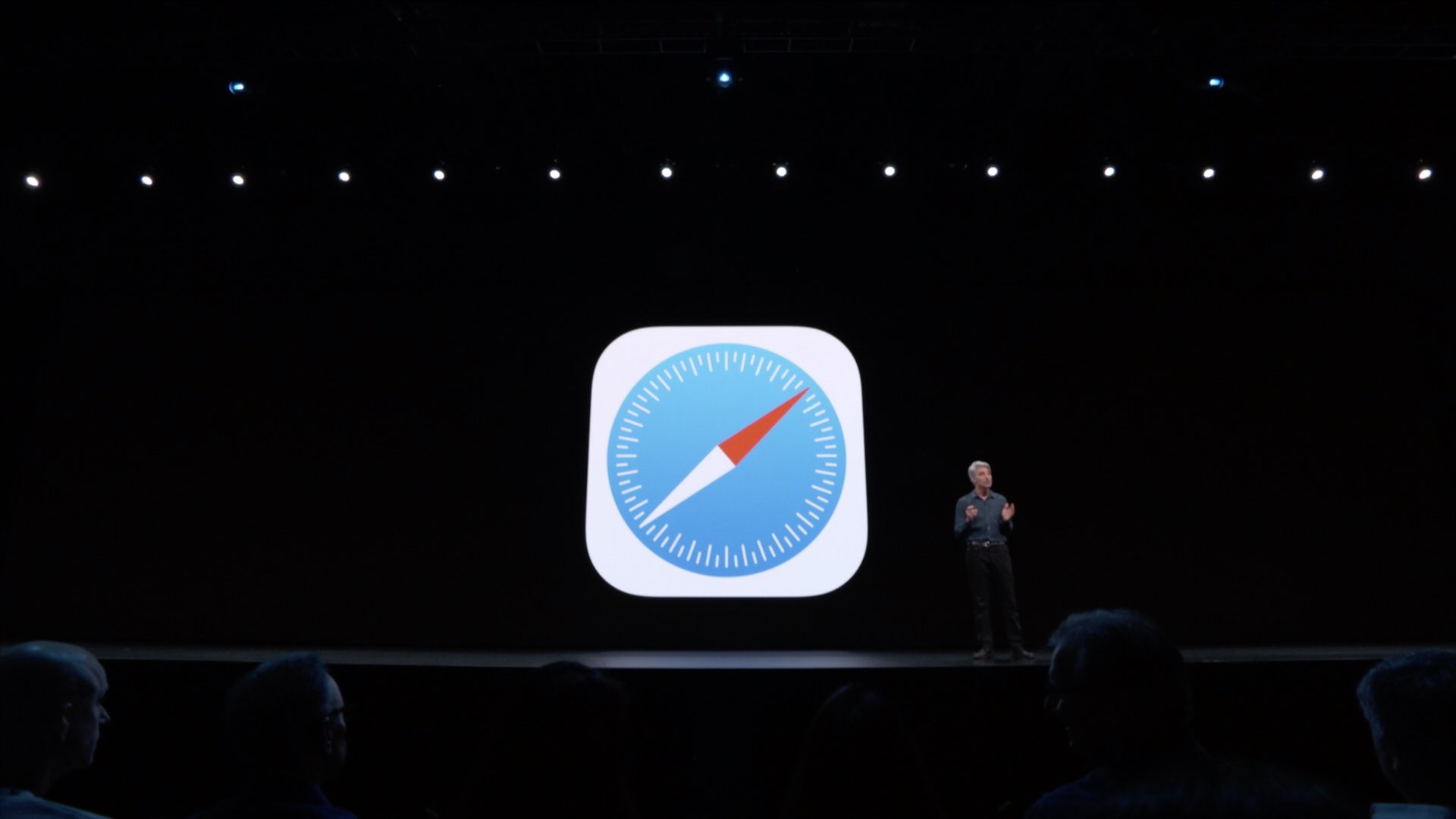
iOS 13 y iPadOS han cambiado la forma en que Safari indica dónde te llevará un enlace. A continuación, te mostramos cómo ver adónde te llevará una URL de una página web en tu iPhone y iPad con iOS 13 y iPadOS.
En el iOS 12 y versiones anteriores, simplemente tocabas y mantenías un hipervínculo durante un par de segundos hasta que aparecía una hoja de acción con la URL de destino mostrada en la parte superior. En iOS 13 y iPadOS, la hoja de acción muestra por defecto una vista previa en vivo de la URL de destino.
iOS 13 muestra por defecto las vistas previas de los enlaces en Safari.
Para revertir ese comportamiento, debes deshabilitar las vistas previas de los enlaces en Safari. Simplemente no visites Ajustes ? Safari porque Apple ha hecho que esta opción esté disponible directamente desde la hoja de acciones.
Síguenos mientras te mostramos cómo deshabilitar las vistas previas de las páginas web en Safari para que puedas ver la URL de destino a la que te llevará el enlace sin abrir la página.
Cómo ver las URL de los enlaces en Safari para el iPhone
Sigue las instrucciones paso a paso que se incluyen a continuación para deshabilitar las vistas previas de páginas web en Safari para iOS, de modo que puedas ver la URL de destino a la que te llevará el enlace.
1) Abre Safari en tu iPhone o iPod touch con iOS 13+ o en tu iPad con iPadOS.
2) Ahora visita una página web con hipervínculos como la página de inicio de ZonaDialer.
3) A continuación, toque y mantenga pulsado un hipervínculo durante un par de segundos hasta que aparezca la hoja de actividades.
De forma predeterminada, la hoja de acciones muestra una vista previa del enlace seleccionado sin abrir la página. Puedes abrir el enlace tocando en la ventana de vista previa o presionando en cualquier lugar fuera de esta área para cerrar la ventana de vista previa y permanecer en la página actual.
4) Lo que queremos hacer es deshabilitar permanentemente las vistas previas de los enlaces. Para ello, simplemente elige la opción Ocultar vistas previas de enlaces en la parte inferior de la hoja de acciones.
Y eso es todo lo que hay, en realidad.
Activa o desactiva las vistas previas de URL en la hoja de acciones.
La próxima vez que previsualices una página tocando y manteniendo pulsada su URL en Safari, la hoja de acción mostrará la URL de destino completa a la que te llevará el enlace, no la vista previa de la página.
Desactivar las vistas previas de los enlaces te permite ver la URL de destino.
Para volver a ver las vistas previas de los enlaces en lugar de las URL de destino, toca y mantén pulsado un enlace en Safari y elige la opción Mostrar vistas previas de enlaces en la parte inferior de la hoja de acciones.
Puedes volver a habilitar las vistas previas de los enlaces en cualquier momento.
Saber adónde lo llevará un enlace es importante desde el punto de vista de la seguridad y la privacidad, sobre todo si se tienen en cuenta las sofisticadas estafas de phishing.
Sigue leyendo:
- Cómo cambiar la vista previa de tu lista de mensajes en Mail en iOS y Mac
- Cómo habilitar la respuesta inteligente en los mensajes de Android
- Cómo mejorar la funcionalidad de Vista Rápida en la aplicación de Archivos en el iPhone y el iPad
- Cómo añadir enlaces en Pages and Numbers en Mac
- Cómo usar Acciones rápidas en la aplicación de Archivos en el iPad
- Cómo deshabilitar la reproducción automática de vistas previas de vídeo en el Apple TV
- Guía completa de hojas de cálculo de Cozy Grove
- Cómo guardar todas las pestañas abiertas de Safari como marcadores en el iPhone y el iPad
- Cómo deshabilitar las vistas previas de reproducción automática de Netflix que ruedan mientras navegas por el servicio
- Guía de información útil de Craftopia (diseño de la isla, afinidad con los minerales, botines, mazmorras y más)


